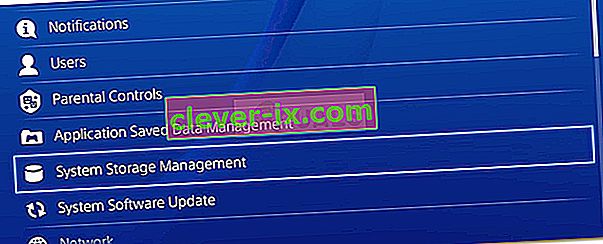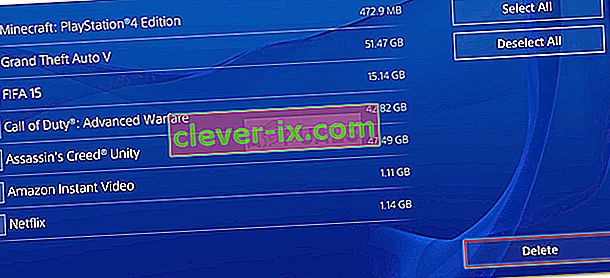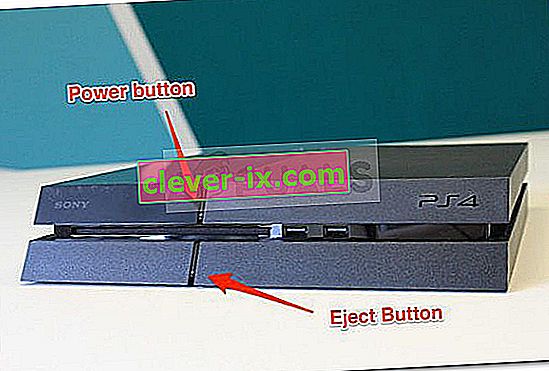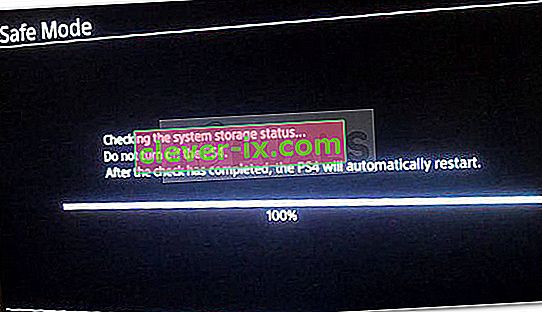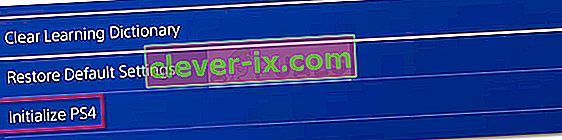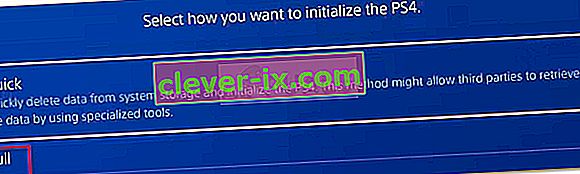Někteří uživatelé PlayStation nemohou spustit nebo nainstalovat určité hry nebo aplikace podle chyby CE-35694-7. Chybový kód je obvykle doprovázen chybovou zprávou „Došlo k chybě“ .
Jak vidíte, chyba je velmi vágní a neříká nám zdroj problému. Co to tedy spouští?

Co způsobuje chybu CE-35694-7
Error CE-35694-7 je zkrácený k vám vědět, že nemáte dostatek místa na pevném disku pro stažení instalačního hry.
PS4 tento scénář obvykle zavrhne poté, co uvidí, že mají více volného místa, než hra vyžaduje. Společnost Sony však nedávno vynutila pravidlo, kdy potřebujete dvojnásobné množství prostoru než hra, kterou se pokoušíte nainstalovat.
Pokud se vám tedy při pokusu o spuštění nebo instalaci hry, kterou jste nedávno přinesli, zobrazuje chyba CE-35694-7, čeká vás nějaké vyčištění.
Abychom se ujistili, že jste všichni připraveni opravit chybu CE-35694-7 na vaší konzoli, rozhodli jsme se představit několik metod krok za krokem, které vám pomohou vyčistit potřebné místo na vašem PS4.
V závislosti na tom, kolik místa potřebujete, je použití metody 1 obvykle dostatečné k obejití chybového kódu.
Metoda 1: Odstranění her a dalších věcí, které již nepotřebujete
Toto je zdaleka nejpopulárnější oprava chyby CE-35694-7. I když máte vanilkovou konzolu PS4 s pouhými 500 GB, pochybuji, že veškerý tento prostor bude využit k ukládání her, které právě hrajete.
Možná máte stále nainstalovanou hru, s níž jste nedávno obchodovali, nebo se možná nudíte nebo nějaké hry a jste si jisti, že je už nikdy nebudete hrát. Mějte na paměti, že i když hry odstraníte pomocí níže uvedeného postupu, stále je můžete znovu stáhnout z části Knihovna nebo je zkopírovat zpět z fyzického disku.
Postupujte podle pokynů níže, abyste získali přístup k nástroji System Storage Management a vyčistili potřebné místo pro spuštění aplikace bez chyby CE-35694-7:
- Na domovské obrazovce stiskněte levým palcem nahoru a otevřete tak palubní desku. Poté vyberte ikonu Nastavení a stisknutím tlačítka X ji otevřete.

- V nabídce Nastavení přejděte dolů a vyberte Správa systémového úložiště , poté znovu stiskněte tlačítko X.
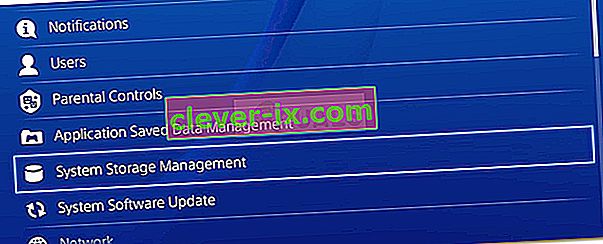
- Na obrazovce Správa úložiště systému přejděte do části Aplikace a znovu stiskněte tlačítko X.

- Nyní stiskněte tlačítko Možnosti, zvolte Odstranit a poté vyberte každou aplikaci, které jste připraveni se zbavit.

- Jakmile vyberete každou hru, kterou chcete odstranit, stiskněte tlačítko Odstranit .
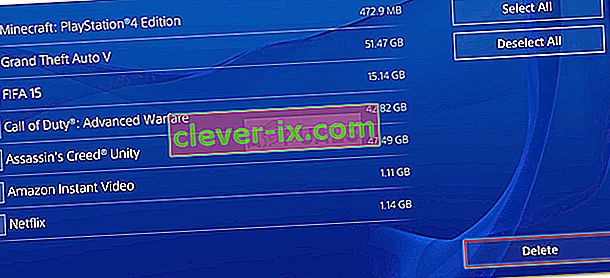
- Pokud uvolněné místo nestačí nebo máte rádi všechny své hry, můžete potřebné místo vyčistit odstraněním dat aplikace Capture Gallery nebo dat motivů . Proces je identický.

- Spusťte aplikaci, která dříve zobrazovala chybu CE-35694-7, a zkontrolujte, zda je chybový kód vyřešen.
Pokud stále narazíte na chybu CE-35694-7, přejděte dolů k další metodě níže.
Metoda 2: Vynutit kontrolu stavu systémového úložiště
Pokud jste se ujistili, že máte dostatek úložného prostoru systému (dvojnásobek velikosti hry), ale aplikace stále zobrazuje chybu Chyba CE-35694-7 , můžete mít do činění se známou závadou systému PS4, kde je systém zmatený z množství k dispozici úložný prostor. K tomu obvykle dochází, pokud připojíte externí pevný disk úložiště.
Naštěstí několik uživatelů objevilo opravu tohoto konkrétního problému. Je zřejmé, že pokud vynutíte kontrolu stavu systémového úložiště během procesu spouštění, systém by měl být schopen opravit chybu sám. Zde je stručný průvodce, jak to provést:
- Připojte svůj řadič DualShock 4 k systému PS4 pomocí fyzického kabelu. Poté zapněte systém.

- Poté stiskněte na několik sekund tlačítko napájení, dokud neuslyšíte krátké pípnutí a uvidíte blikající kontrolku LED. Uvolněte tlačítko napájení a počkejte, až se úplně vypne.

- Jakmile je systém PS4 vypnutý, stiskněte současně tlačítka Napájení + Vysunout, dokud neuvidíte zapnutí obrazovky.
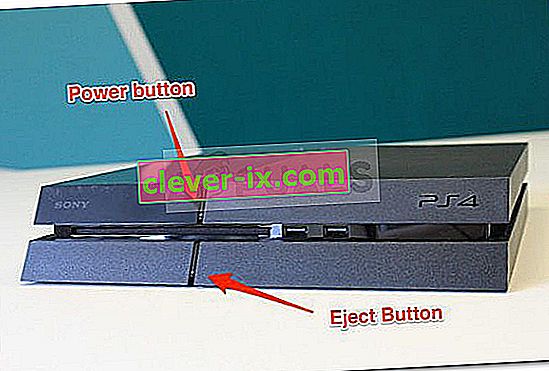
- Vaše PlayStation brzy vstoupí do postupu kontroly stavu systémového úložiště. Po dokončení se váš PS4 restartuje.
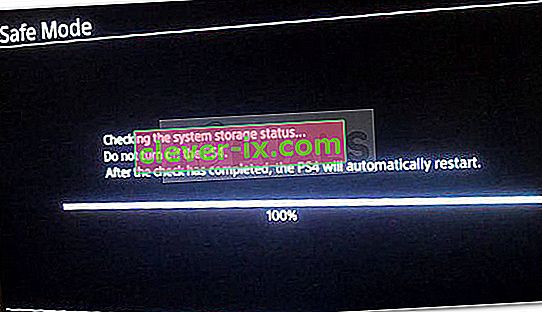
- Jakmile se spustí, znovu otevřete aplikaci a zkontrolujte, zda se stále setkáváte s chybou CE-35694-7.
Pokud stále vidíte stejnou chybu na začátku aplikace, přejděte dolů k další metodě níže.
Metoda 3: Opětovné sestavení databáze PS4
Pokud se první dvě metody ukázaly jako neúčinné při řešení chyby CE-35694-7 pro váš konkrétní scénář, nyní máte jen šanci inicializovat váš pS4 stroj.
Inicializace je ekvivalent konzoly k obnovení továrního nastavení. Obnoví vaši konzolovou databázi, ale také to znamená, že ztratíte všechny uložené soubory a hry, které jsou aktuálně nainstalovány v systému. Naštěstí je tato oprava potvrzena pro mnoho uživatelů.
Než zahájíme proces opětovného sestavení vaší databáze PS4, je důležité se ujistit, že ukládáte své hry uložené v cloudu na externí USB flash disk. Jakmile tak učiníte, znovu sestavte databázi PS4 podle následujících pokynů:
- Na hlavním panelu přejděte do nabídky Nastavení pomocí nabídky pásu karet v horní části.

- V nabídce Nastavení přejděte dolů na Inicializace a stiskněte tlačítko X.

- Z nabídky Inicializace přejděte na Inicializovat PS4.
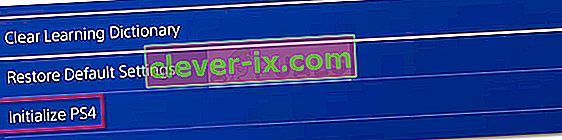
- Dále vyberte Full a stisknutím tlačítka X zahajte inicializaci. Pamatujte, že tento proces může trvat několik hodin, během kterých byste konzolu neměli vypínat.
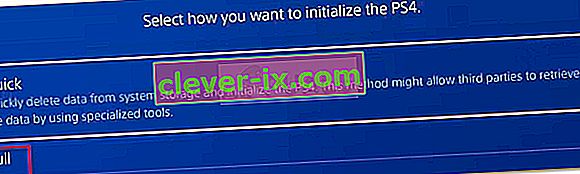
- Po dokončení procesu hru znovu nainstalujte. Už byste se neměli setkat s chybou CE-35694-7.